解决台式电脑屏幕黑屏但主机正常的问题(寻找并修复台式电脑屏幕黑屏问题的方法)
台式电脑是我们日常工作和娱乐不可或缺的工具,但有时我们可能会遇到一种问题:当我们开启电脑时,主机正常启动,但屏幕却一片漆黑。这种情况让人感到困惑和焦虑,因为我们无法使用电脑。本文将提供一些方法来解决台式电脑屏幕黑屏的问题,希望能帮助到遇到类似情况的读者。

检查电脑连接线是否松动
如果台式电脑的屏幕黑屏,第一步就是检查所有连接线是否松动。可能是视频线、电源线或其他连接线在使用过程中不慎被拉扯导致松动。通过检查并重新插拔这些线缆,可以修复这个问题。
确认显示器是否正常工作
有时,台式电脑屏幕黑屏的问题并非由主机引起,而是显示器本身故障。可以尝试将显示器连接到其他设备上,如笔记本电脑或其他台式电脑,看看是否能正常工作。如果显示器在其他设备上也无法显示图像,则说明问题出在显示器本身,需要进行修理或更换。
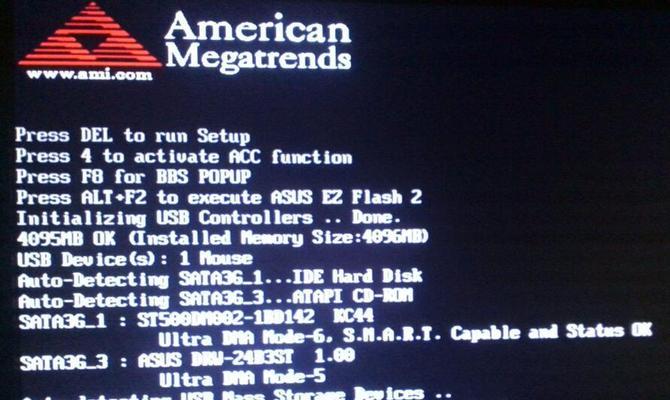
检查图形卡是否正常
图形卡是控制显示器输出图像的核心组件。如果图形卡出现故障,可能导致屏幕黑屏。可以尝试重新安装图形卡驱动程序,或者将图形卡插槽清洁一下,确保良好的连接。如果问题依然存在,可能需要更换图形卡。
排除操作系统问题
在台式电脑屏幕黑屏的情况下,我们可以尝试进入安全模式,以排除操作系统的问题。在开机时按下F8或其他相应按键,选择进入安全模式。如果进入安全模式后屏幕能够正常显示,那么问题很可能是由于操作系统的某些设置或软件引起的。
检查电源供应是否正常
电脑黑屏的一个常见原因是电源供应故障。首先确保电源线插头和电源插座连接牢固,然后检查电源开关是否打开。如果一切正常但问题依然存在,可能需要更换电源供应。
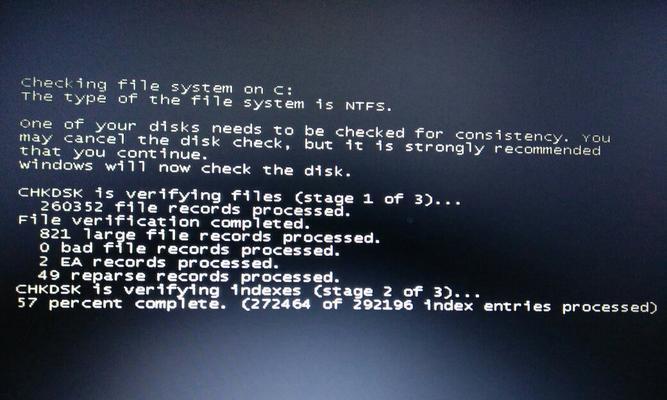
检查内存条是否松动或损坏
内存条是电脑存储和处理数据的重要组件,如果内存条松动或损坏,可能导致屏幕黑屏。可以尝试将内存条重新插拔一次,确保其安装牢固。如果问题依然存在,可以尝试更换内存条。
修复操作系统错误
有时,操作系统的错误可能导致台式电脑屏幕黑屏。可以使用Windows安装光盘或USB驱动器启动计算机,并选择修复选项来修复操作系统中的错误。
检查硬盘是否正常
如果硬盘出现故障,可能导致台式电脑屏幕黑屏。可以尝试使用硬盘自检工具来检查硬盘的健康状况,并进行必要的修复或更换。
清理内部灰尘
台式电脑经过一段时间的使用,内部会积累灰尘,可能导致过热等问题。过热可能会导致电脑运行不稳定,甚至屏幕黑屏。定期清理内部灰尘,并确保风扇正常工作,可以帮助解决这个问题。
重置BIOS设置
BIOS是电脑硬件的基本输入输出系统,如果设置错误,可能导致屏幕黑屏。可以尝试将BIOS设置恢复为默认值,可以通过按下指定的按键进入BIOS设置界面进行操作。
升级操作系统和驱动程序
有时,台式电脑屏幕黑屏问题可能是由于操作系统或驱动程序不兼容引起的。可以尝试升级操作系统和相关驱动程序,以修复潜在的问题。
求助专业维修人员
如果经过尝试以上方法问题依然存在,可能需要寻求专业维修人员的帮助。他们具有专业的知识和经验,可以更准确地诊断和修复问题。
备份重要数据
在进行任何修复操作之前,我们应该时刻记住备份重要数据的重要性。修复过程中可能会出现意外情况,导致数据丢失。在尝试任何修复方法之前,请先备份重要数据。
避免类似问题的发生
为了避免台式电脑屏幕黑屏的问题再次发生,我们应该定期进行系统维护和清洁,确保电脑的硬件和软件处于良好状态。此外,谨慎下载和安装软件,以避免引入病毒或恶意软件。
当台式电脑出现屏幕黑屏但主机正常的情况时,我们可以尝试一些简单的方法来解决问题,如检查连接线、确认显示器工作、检查图形卡和内存条等。如果问题依然存在,可以尝试重置BIOS设置、升级操作系统和驱动程序,或求助专业维修人员。备份重要数据也是非常重要的,以防修复过程中丢失数据。通过维护电脑硬件和软件的良好状态,我们可以避免类似问题的发生。
标签: 台式电脑屏幕黑屏
版权声明:本文内容由互联网用户自发贡献,该文观点仅代表作者本人。本站仅提供信息存储空间服务,不拥有所有权,不承担相关法律责任。如发现本站有涉嫌抄袭侵权/违法违规的内容, 请发送邮件至 3561739510@qq.com 举报,一经查实,本站将立刻删除。
相关文章
